Syncbox: Tự tạo kho lưu trữ đám mây cá nhân miễn phí
Khi nhắc đến những dịch vụ lưu trữ đám mây, nhiều người vẫn thường tỏ ý nghi hoặc. Một số chỉ biết sơ qua nhưng không dùng đến vì đơn giản là họ không cần đến. Trong khi một số khác thì không có một chút khái niệm nào khi nghe thấy cụm từ “lưu trữ đám mây”. Cũng có một số ít lại đưa ra nhữnglời phàn nàn về dung lượng lưu trữ miễn phí hạn hẹp và rằng các công ty nên tìm ra cách nào đó để tăng nó lên. Dẫu biết rằng lớn hơn thì ắt sẽ tốt hơn, nhưng muốn thế thì bạn thường phải mất phí, đó là điều tất nhiên và rất bình thường. Dropbox, SkyDrive, Amazon Cloud Drive hay Google Drive đều có những gói dịch vụ lưu trữ trả phí với dung lượng lớn hơn nhiều so với miễn phí.
Tuy nhiên, trong trường hợp bạn có một ổ cứng dung lượng lớn, và bạn chỉ muốn truy cập vào riêng ổ đĩa đó từ bất kì máy tính nối mạng nào, thì Syncbox là một giải pháp khả thi. Ngược lại với những dịch vụ lưu trữ đám mây khác, Syncbox cho phép bạn tự tạo ra “đám mây” của riêng mình – một máy chủ (server) – để từ đó bạn có thể tiếp cận và đồng bộ dữ liệu bằng laptop hoặc các công cụ chạy Android hay iOS. Thủ tục cài đặt máy server và máy khách (client) cũng rất nhanh gọn, và bạn sẽ có 2 cách để đồng bộ dữ liệu. Các máy client có thể chạy trên hầu hết mọi nền tảng như Windows, Mac, Linux, iOS and Android, nhưng máy server chỉ có thể chạy trên HĐH Windows.
Để bắt đầu sử dụng, trước hết bạn phải tải và cài đặt ứng dụng Syncbox Server vào máy tính của mình. Những nhà phát triển sản phẩm đã cung cấp khá đầy đủ những lời chỉ dẫn cách thức cài đặt và thiết lập server trên máy tính và không cần phải tốn quá nhiều công sức để hoàn thành, chỉ cần bạn biết một chút tiếng Anh là được. Bạn sẽ được yêu cầu xác nhận một IDvà nhập Password vào ứng dụng server để hỗ trợ kết nối với máy client. Máy sẽ tự động cung cấp ID mặc định nhưng bạn có thể tự thay bằng ID khác theo ý mình. Nếu bạn chọn Quick Install,ứng dụng sẽ cung cấp cho bạn Syncbox ID, DDNS key và Data location. Còn nếu là người dung có kinh nghiệm, bạn có thể chọn chế độ Custom Install để cài đặt thủ công thay đổi một số tùy chọn mặc định ban đầu.
Sau khi hoàn thành cài đặt, biếu tượng sever sẽ được thu gọn xuống khu vực system tray và lấy ổ cứng đã được chọn làm kho lưu trữ đám mây. Click chuột phải vào biểu tượng, ngoài số Syncbox ID của mình, bạn sẽ còn thấy các lựa chọn khác bao gồm Gallery, Event, Syncbox Folder, Control Panel, Help và Exit.
Video đang HOT
Control panel cho phép bạn thay đổi đường dẫn của folder mặc định, reset Password và nhập một Port tùy ý dưới tab Network.
Nếu máy client cũng chạy HĐH Windows thì không cần phải lặp lại thiết lập nào phức tạp mà chỉ cần nhập Syncbox ID và password đã được cung cấp để kết nối hai máy server và client với nhau.
Để đồng bộ dữ liệu giữa hai máy, bạn chỉ cần đặt dữ liệu đó vào folder Syncbox. Bạn có thể sử dụng danh mục Public có sẵn hoặc tự tạo danh mục mới. Bạn có thể đồng bộ hóa dữ liệu từ máy chủ sang máy Client và ngược lại. Đó chính là hai cách đồng bộ đã nói ở trên, rất tiện dụng.
Theo TTVN
Truy cập Dropbox, Google Drive, SkyDrive chỉ cần một ứng dụng trong Android
Bạn muốn truy cập, sử dụng và quản lý dữ liệu lưu trên các dịch vụ đám mây Dropbox, Google Drive hay SkyDrive trên điện thoại Android tại một nơi mà không cần phải cài đặt nhiều ứng dụng mất thời gian?
ES File Explorer không chỉ là một công cụ quản lý dữ liệu toàn diện cho Android mà còn cho phép người dùng gom các dịch vụ lưu trữ đám mây như Dropbox, Google Drive, SkyDrive, SugarSync và Box.net về cùng một nơi để có thể dễ dàng quản lý và sử dụng các dịch vụ trên.
Cấu hình tài khoản lưu trữ đám mây thông qua ES File Explorer
- Đầu tiên bạn cần tải và cài đặt ứng dụng miễn phí ES File Explorer cho điện thoại Android của mình tại địa chỉ: https://play.google.com/store/apps/details?id=com.estrongs.android.pop&hl=vi
- Sau khi tải về và cài đặt xong, bạn kích hoạt ứng dụng lên. Sau đó bấm chọn mục Local ở góc trên cùng bên phải, trong menu xuất hiện bạn kích vào tùy chọn Net.
Trong cửa sổ mới, bạn bấm nút New trên thanh công cụ, ứng dụng sẽ cung cấp cho bạn tên và biểu tượng của 5 dịch vụ lưu trữ đám mây mà ứng dụng hỗ trợ gồm: Box, Sugarsync, dropbox, Skydrive và Gdrive. Tùy vào mục đích sử dụng mà bạn lựa chọn dịch vụ lưu trữ mà bạn muốn sử dụng, trong bài viết này tôi chọn Google Drive.
Sau khi bấm chọn Google Drive, ES File Explorer sẽ kích hoạt trang Google, bạn chỉ cần khai báo địa chỉ email và mật khẩu truy cập tài khoản của bạn để tiến hành đăng nhập. Sau khi đăng nhập xong, bạn bấm nút Allow access để cho phép ES File Explorer truy cập tài khoản Google Drive của bạn.
Sau khi tài khoản đã được xác thực, biểu tượng của tài khoản sẽ xuất hiện trên ứng dụng. Bạn chỉ cần kích chọn biểu tượng dịch vụ để truy cập vào tất cả các dữ liệu lưu trữ đám mây mà bạn vừa thêm vào. Bạn có thể tải các tập tin lưu trữ trêm các dịch vụ về máy tính, đổi tên, copy, cut, di chuyển, upload dữ liệu lên tài khoản .... trực tiếp ngay trong giao diện ES File Explorer.
Bạn thực hiện tương tự các bước ở trên để thêm các tài khoản đám mây khác mà bạn muốn quản lý và sử dụng cùng một nơi thông qua ES File Explorer.
Theo TTVN
Dropbox là con dao hai lưỡi với người dùng doanh nghiệp?  - Theo nghiên cứu của Ponemon, có tới 60% các tổ chức có nhân viên thường xuyên hoặc rất thường xuyên "ném" các tài liệu mật của công ty mình vào Dropbox khi chưa được phép. - 59% số người được hỏi đã cho biết bằng việc quản lý tài liệu tại nơi làm việc khá là lỏng lẻo nên họ cũng không...
- Theo nghiên cứu của Ponemon, có tới 60% các tổ chức có nhân viên thường xuyên hoặc rất thường xuyên "ném" các tài liệu mật của công ty mình vào Dropbox khi chưa được phép. - 59% số người được hỏi đã cho biết bằng việc quản lý tài liệu tại nơi làm việc khá là lỏng lẻo nên họ cũng không...
 CEO Apple đang tập trung vào 1 sản phẩm 'hot' hơn iPhone00:30
CEO Apple đang tập trung vào 1 sản phẩm 'hot' hơn iPhone00:30 Người dùng Galaxy tại Việt Nam bắt đầu nhận One UI 703:50
Người dùng Galaxy tại Việt Nam bắt đầu nhận One UI 703:50 One UI 7 chậm chạp khiến Samsung mất vị thế dẫn đầu thế giới Android09:37
One UI 7 chậm chạp khiến Samsung mất vị thế dẫn đầu thế giới Android09:37 Google dừng hỗ trợ, hàng triệu điện thoại Android gặp nguy hiểm08:58
Google dừng hỗ trợ, hàng triệu điện thoại Android gặp nguy hiểm08:58 Apple lỡ hẹn với AI, người dùng Việt chịu thiệt?09:57
Apple lỡ hẹn với AI, người dùng Việt chịu thiệt?09:57 Google nâng tầm Gemini với khả năng tạo video dựa trên AI08:26
Google nâng tầm Gemini với khả năng tạo video dựa trên AI08:26 Google ra mắt công cụ AI cho phép tạo video từ văn bản và hình ảnh00:45
Google ra mắt công cụ AI cho phép tạo video từ văn bản và hình ảnh00:45 TikTok Trung Quốc lần đầu công bố thuật toán gây nghiện02:32
TikTok Trung Quốc lần đầu công bố thuật toán gây nghiện02:32 Giá iPhone sẽ tăng vì một 'siêu công nghệ' khiến người dùng sẵn sàng móc cạn ví00:32
Giá iPhone sẽ tăng vì một 'siêu công nghệ' khiến người dùng sẵn sàng móc cạn ví00:32Tiêu điểm
Tin đang nóng
Tin mới nhất

Người dùng cung cấp nhiều dữ liệu cá nhân lên không gian mạng

Thanh toán NFC qua điện thoại có thể bị tin tặc đánh cắp dữ liệu thẻ
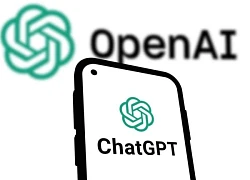
OpenAI nâng tầm ChatGPT với 3 thay đổi lớn

Keysight, NTT Innovative Devices và Lumentum đạt tốc độ truyền dữ liệu 448 Gbps

Amazon Q Developer mở rộng hỗ trợ tiếng Việt và nhiều ngôn ngữ khác

Trung Quốc phát minh bộ nhớ RAM nhanh hơn 10.000 lần hiện tại
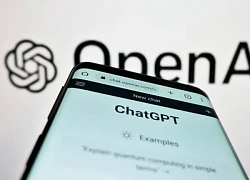
Người dùng nói cảm ơn ChatGPT, OpenAI tốn 10 triệu USD tiền điện

Người mua sản phẩm HP có thể nhận bồi thường đến 2,6 triệu đồng

Microsoft cảnh báo lỗi nghiêm trọng trên Outlook

TSMC đối mặt khó khăn trong kiểm soát chip AI đến tay Trung Quốc

Ổ điện gia dụng 'hiện đại hóa' tích hợp sạc nhanh, khóa thẻ từ

Xiaomi gây ấn tượng với tốc độ cập nhật HyperOS 2
Có thể bạn quan tâm

Ly kỳ vụ án ở Tây Ninh kháng nghị rồi hai lần rút kháng nghị
Pháp luật
18:15:44 24/04/2025
Triệu Lộ Tư bị xếp vào nhóm nghệ sĩ nhiều rủi ro
Sao châu á
18:05:44 24/04/2025
Thuế quan của Mỹ: Fed cảnh báo các yếu tố bất ổn đe dọa kinh tế Mỹ
Thế giới
17:56:10 24/04/2025
Simone Inzaghi phạm sai lầm không thể tha thứ khiến Inter trả giá đắt
Sao thể thao
17:41:34 24/04/2025
Những chặng đường bụi bặm - Tập 19: Nguyên hứa sẽ có trách nhiệm, tìm tên mới cho Phỏm
Phim việt
17:32:20 24/04/2025
Hôm nay nấu gì: Cơm chiều vừa ngon lại thanh mát, cân bằng dinh dưỡng
Ẩm thực
17:27:08 24/04/2025
Phim Hàn ăn khách 'A Shop for Killers 2' trở lại với dàn diễn viên mới
Hậu trường phim
17:23:00 24/04/2025
Gợi ý tủ đồ gợi cảm cho nàng đi biển ngày hè
Thời trang
17:16:23 24/04/2025
Yook Sung Jae 'nên duyên' với Bona, nhận nhiều lời khen trong 'The Haunted Palace'
Phim châu á
16:45:42 24/04/2025
Thấy con dâu về, mẹ chồng giấu vội gói bánh trên bàn, chối "không ăn": Đoạn camera "viral" khắp MXH
Netizen
16:20:37 24/04/2025
 Tăng tốc PC với giải pháp ReadyCache
Tăng tốc PC với giải pháp ReadyCache Thị trường internet Việt: Truy cập lớn không đồng nghĩa với “giàu”
Thị trường internet Việt: Truy cập lớn không đồng nghĩa với “giàu”

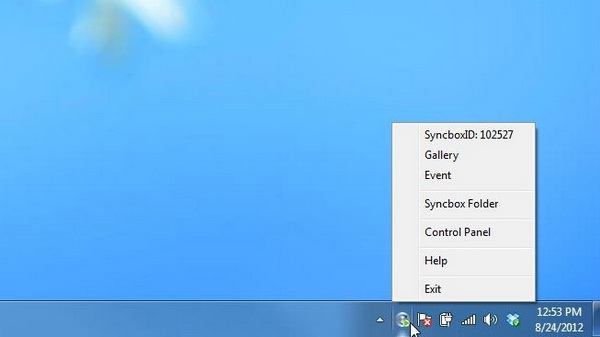
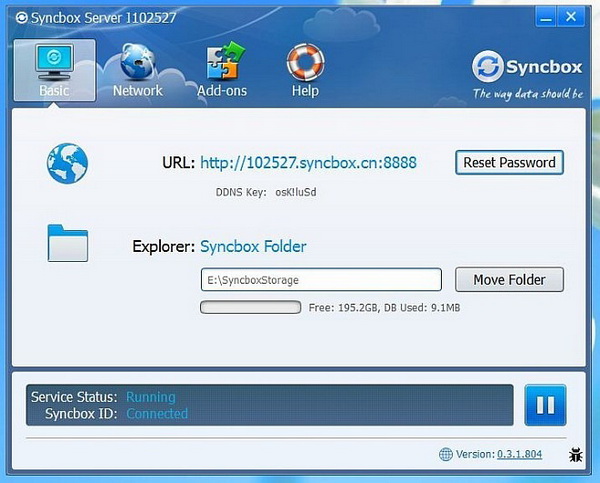
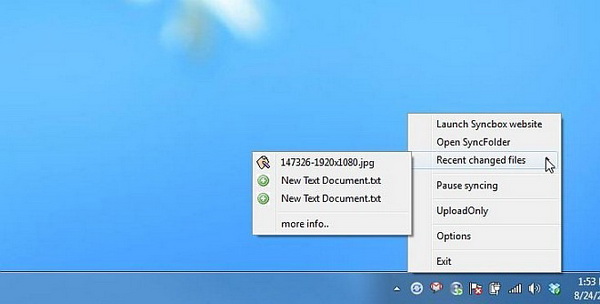





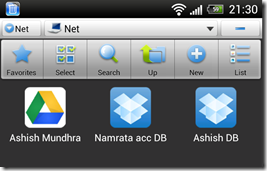
 Samsung Galaxy Note II và Galaxy Camera cũng sẽ có 50GB Dropbox miễn phí
Samsung Galaxy Note II và Galaxy Camera cũng sẽ có 50GB Dropbox miễn phí Mẹo tự tạo ổ đĩa trực tuyến bằng Syncbox
Mẹo tự tạo ổ đĩa trực tuyến bằng Syncbox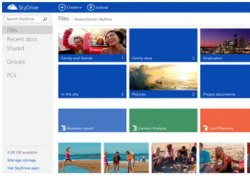 SkyDrive nâng cấp giao diện
SkyDrive nâng cấp giao diện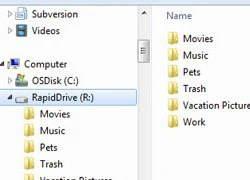 RapidShare công bố dịch vụ lưu trữ đám mây mới
RapidShare công bố dịch vụ lưu trữ đám mây mới Trợ lý giọng nói Siri bị "cấm cửa" tại IBM
Trợ lý giọng nói Siri bị "cấm cửa" tại IBM Baidu rục rịch "tung mây" cùng điện thoại mới
Baidu rục rịch "tung mây" cùng điện thoại mới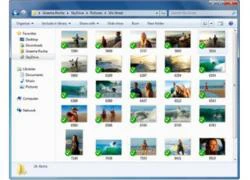 Microsoft nâng cấp nhiều tính năng cho dịch vụ lưu trữ đám mây
Microsoft nâng cấp nhiều tính năng cho dịch vụ lưu trữ đám mây Google miễn phí lưu trữ Gmail lên 10GB
Google miễn phí lưu trữ Gmail lên 10GB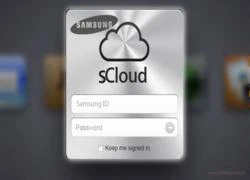 Samsung sắp cho ra dịch vụ S-Cloud
Samsung sắp cho ra dịch vụ S-Cloud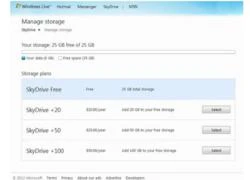 Microsoft chuẩn bị mở rộng dịch vụ SkyDrive
Microsoft chuẩn bị mở rộng dịch vụ SkyDrive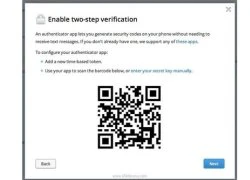 Dropbox thêm tính năng bảo mật
Dropbox thêm tính năng bảo mật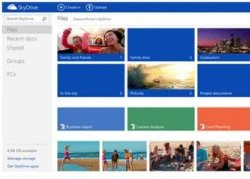 Microsoft chuẩn bị "thay áo mới" cho SkyDrive
Microsoft chuẩn bị "thay áo mới" cho SkyDrive Google có nguy cơ mất Chrome vào tay OpenAI
Google có nguy cơ mất Chrome vào tay OpenAI Samsung bất ngờ hoãn ra mắt điện thoại gập giá rẻ
Samsung bất ngờ hoãn ra mắt điện thoại gập giá rẻ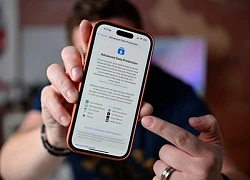 Người dùng kiện Apple đòi 5 triệu USD vì tính năng bảo mật 'phản chủ'
Người dùng kiện Apple đòi 5 triệu USD vì tính năng bảo mật 'phản chủ' Cánh tay robot 6 bậc tự do 'made in Vietnam' xuất xưởng với giá 55 triệu đồng
Cánh tay robot 6 bậc tự do 'made in Vietnam' xuất xưởng với giá 55 triệu đồng OpenAI sẵn sàng nhảy vào nếu Google bị ép bán Chrome
OpenAI sẵn sàng nhảy vào nếu Google bị ép bán Chrome Đối thủ lớn nhất của iPhone có lợi thế trong cuộc chiến thuế quan của ông Trump?
Đối thủ lớn nhất của iPhone có lợi thế trong cuộc chiến thuế quan của ông Trump? Windows 11 có thể đóng ứng dụng 'cứng đầu' chỉ trong nháy mắt
Windows 11 có thể đóng ứng dụng 'cứng đầu' chỉ trong nháy mắt Máy tính lượng tử làm được gì cho nhân loại?
Máy tính lượng tử làm được gì cho nhân loại? Đạo diễn Quang Dũng bị nhồi máu cơ tim
Đạo diễn Quang Dũng bị nhồi máu cơ tim Tài tử đình đám Vbiz từng vung tay tiêu 3 cây vàng trong 1 đêm: Cuối đời sống nghèo khổ, bệnh tật đeo bám
Tài tử đình đám Vbiz từng vung tay tiêu 3 cây vàng trong 1 đêm: Cuối đời sống nghèo khổ, bệnh tật đeo bám Kẻ "ngáo đá" đến Công an phường khai nhận dùng ma túy có 3 khẩu súng và 39 viên đạn
Kẻ "ngáo đá" đến Công an phường khai nhận dùng ma túy có 3 khẩu súng và 39 viên đạn Vụ điện mặt trời: Bộ Công an đề nghị Đắk Lắk cung cấp thông tin 38 cán bộ
Vụ điện mặt trời: Bộ Công an đề nghị Đắk Lắk cung cấp thông tin 38 cán bộ
 Mẹ Quý Bình bật khóc, ôm chặt một nữ NSƯT từ Mỹ mới về
Mẹ Quý Bình bật khóc, ôm chặt một nữ NSƯT từ Mỹ mới về Phát hiện vợ ngoại tình, tôi sợ không dám nói vì một bí mật trong quá khứ
Phát hiện vợ ngoại tình, tôi sợ không dám nói vì một bí mật trong quá khứ
 Á hậu Quỳnh Châu xin lỗi về bài đăng kẹt xe ngay dịp Đại lễ 30/4
Á hậu Quỳnh Châu xin lỗi về bài đăng kẹt xe ngay dịp Đại lễ 30/4 Hot: Vợ Bùi Tiến Dũng hạ sinh quý tử, "nam thần" lấy vợ sớm nhất dàn U23 Việt Nam nay đã là bố 3 con
Hot: Vợ Bùi Tiến Dũng hạ sinh quý tử, "nam thần" lấy vợ sớm nhất dàn U23 Việt Nam nay đã là bố 3 con

 Cô gái Bắc Giang nhan sắc gây sốt trong 'khối hoa hậu' diễu binh 30/4
Cô gái Bắc Giang nhan sắc gây sốt trong 'khối hoa hậu' diễu binh 30/4 Phiên tòa xử vụ kiện cháy xe 5 tỷ đồng của ca sĩ Duy Mạnh: Tình tiết sự việc nghe mà "sốc"
Phiên tòa xử vụ kiện cháy xe 5 tỷ đồng của ca sĩ Duy Mạnh: Tình tiết sự việc nghe mà "sốc" Người phụ nữ đi đường bất ngờ bị kéo lên ô tô, 'tra tấn' bằng axit và máy xăm
Người phụ nữ đi đường bất ngờ bị kéo lên ô tô, 'tra tấn' bằng axit và máy xăm Hoa hậu Việt đăng quang lúc 16 tuổi bán nhà lãi 900 cây vàng: Ở dinh thự 400 tỷ, cho con học trong lâu đài Anh
Hoa hậu Việt đăng quang lúc 16 tuổi bán nhà lãi 900 cây vàng: Ở dinh thự 400 tỷ, cho con học trong lâu đài Anh Phi Thanh Vân gây tranh cãi vì clip thân mật quá đà với bạn trai doanh nhân hơn 10 tuổi
Phi Thanh Vân gây tranh cãi vì clip thân mật quá đà với bạn trai doanh nhân hơn 10 tuổi Công an vào cuộc vụ người phụ nữ cầm dao rạch biển pa nô chào mừng
Công an vào cuộc vụ người phụ nữ cầm dao rạch biển pa nô chào mừng